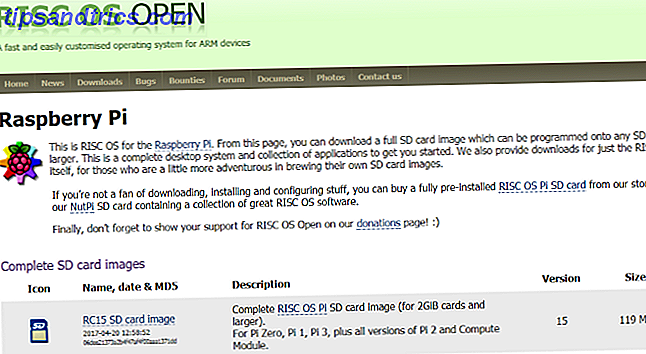![NetbootCD: Installer Ubuntu, Fedora, Debian et plus d'un CD [Linux] netbootcd icon](http://www.tipsandtrics.com/img/linux/919/netbootcd-install-ubuntu.png) Fatigué de graver un nouveau CD chaque fois qu'une nouvelle version de votre distribution Linux préférée sort? Puis arrêtez. Utilisez NetbootCD pour télécharger et installer votre choix d'Ubuntu, Debian, Fedora Fedora 15 - Vous apporter le dernier en Linux Fedora 15 - Vous apporter le dernier en Linux C'est une autre grande journée dans le monde de Linux. Fedora 15 a finalement été publié hier, et cette nouvelle version apporte une quantité massive de changements par rapport à Fedora 14. En fait, il y a tellement de changements ... Lire la suite, openSUSE, Mandriva, CentOS ou Slackware à partir d'un seul disque. Ce disque pratique télécharge et exécute les outils d'installation réseau pour plusieurs distributions, et est toujours capable de trouver la dernière version de votre système d'exploitation Linux. Gravez cet outil une fois et vous n'aurez plus jamais besoin de graver une distribution Linux sur CD.
Fatigué de graver un nouveau CD chaque fois qu'une nouvelle version de votre distribution Linux préférée sort? Puis arrêtez. Utilisez NetbootCD pour télécharger et installer votre choix d'Ubuntu, Debian, Fedora Fedora 15 - Vous apporter le dernier en Linux Fedora 15 - Vous apporter le dernier en Linux C'est une autre grande journée dans le monde de Linux. Fedora 15 a finalement été publié hier, et cette nouvelle version apporte une quantité massive de changements par rapport à Fedora 14. En fait, il y a tellement de changements ... Lire la suite, openSUSE, Mandriva, CentOS ou Slackware à partir d'un seul disque. Ce disque pratique télécharge et exécute les outils d'installation réseau pour plusieurs distributions, et est toujours capable de trouver la dernière version de votre système d'exploitation Linux. Gravez cet outil une fois et vous n'aurez plus jamais besoin de graver une distribution Linux sur CD.
Utiliser NetbootCD n'est pas forcément facile. Vous devrez apprendre à utiliser les programmes d'installation basés sur le texte au lieu des versions de l'interface utilisateur trouvées sur les CD en direct. Pour moi cependant, c'est un petit prix à payer pour contenir ma pile de CD Linux qui ne cesse de croître.
Commencer
Tout d'abord, vous devez télécharger NetbootCD et graver l'ISO sur CD. Si vous êtes vraiment démodé, vous pouvez également récupérer la version lecteur de disquette de NetbootCD, mais pour la plupart des gens, le CD est ce que vous cherchez. Quelle que soit la version que vous utilisez, démarrez le disque et vous verrez un menu comme celui-ci:
![NetbootCD: Installer Ubuntu, Fedora, Debian et plus à partir d'un CD [Linux] netbootcd start](http://www.tipsandtrics.com/img/linux/919/netbootcd-install-ubuntu-2.png)
Vous devrez utiliser les touches fléchées pour parcourir le menu, car votre souris ne fonctionnera pas ici. Avant de commencer à installer quoi que ce soit, je vous recommande vivement d'exécuter l'option " télécharger ". Cela garantira que vous utilisez la version la plus récente du script NetbootCD et, en tant que tel, avez accès aux dernières versions de votre distribution.
Une fois que vous avez mis à jour, cliquez sur " Installer " pour voir votre choix de distributions Linux:
![NetbootCD: Installer Ubuntu, Fedora, Debian et plus à partir d'un CD [Linux] netbootcd distributions](http://www.tipsandtrics.com/img/linux/919/netbootcd-install-ubuntu-3.png)
Choisissez la distribution que vous voulez exécuter et vous pouvez choisir la version de cette distribution que vous voulez. Par exemple, voici les choix d'Ubuntu:
![NetbootCD: Installer Ubuntu, Fedora, Debian et plus à partir d'un CD [Linux] netbootcd ubuntu](http://www.tipsandtrics.com/img/linux/919/netbootcd-install-ubuntu-4.png)
Généralement, vous allez vouloir la dernière version publiée, mais le choix dépend entièrement de vous. Choisissez ce que vous voulez et le processus de téléchargement va commencer:
![NetbootCD: Installer Ubuntu, Fedora, Debian et plus à partir d'un CD [Linux] netbootcd téléchargement](http://www.tipsandtrics.com/img/linux/919/netbootcd-install-ubuntu-5.png)
Notez que votre configuration sans fil peut ne pas fonctionner correctement avec NetbootCD. Pour simplifier les choses, branchez votre ordinateur directement dans votre routeur ou votre modem avec un câble Ethernet.
Installations nettes
Finalement, votre ordinateur chargera l'outil d'installation net pour votre distribution. Installez comme vous le feriez normalement, en suivant les instructions et en répondant aux questions. Comme chaque paquet doit être téléchargé avant d'être installé, cela prendra plus de temps que d'habitude.
![NetbootCD: Installer Ubuntu, Fedora, Debian et plus à partir d'un CD [Linux] netbootcd installation](http://www.tipsandtrics.com/img/linux/919/netbootcd-install-ubuntu-6.png)
Selon votre distribution, vous devrez peut-être choisir le bureau que vous souhaitez installer. Par exemple: les utilisateurs d'Ubuntu auront le choix entre les ordinateurs de bureau Ubuntu, Kubuntu et Xubuntu, pour n'en nommer que quelques-uns (pourquoi y a-t-il tant de versions d'Ubuntu?) Pourquoi y a-t-il tant de versions d'Ubuntu? De nombreuses versions d'Ubuntu? [Technologie expliquée] En savoir plus)
![NetbootCD: Installer Ubuntu, Fedora, Debian et plus à partir d'un CD [Linux] netbootcd ubuntudesktop](http://www.tipsandtrics.com/img/linux/919/netbootcd-install-ubuntu-7.png)
Assurez-vous de choisir quelque chose ou vous pourriez vous retrouver avec un système en ligne de commande seulement. Notez que la barre d'espace sélectionne votre option et que vous passez à l'étape suivante de l'installation.
Une fois que vous avez tout ce que vous voulez, vous êtes prêt à démarrer dans votre distribution Linux de votre choix.
Conclusion
J'aime vraiment l'idée de n'avoir besoin que d'un seul CD d'installation Linux pour mes versions préférées de Linux, ainsi que pour les futures versions. Si vous aimez ne pas gaspiller de CD mais utilisez encore les outils d'installation de GUI, je vous suggère de consulter Unetbootin Comment installer Linux avec facilité Utiliser UNetbootin Comment installer Linux avec facilité Utiliser UNetbootin Nous avons déjà parlé de Linux et pourquoi vous devriez l'essayer, mais la partie la plus difficile de s'habituer à Linux est probablement de l'obtenir en premier lieu. Pour les utilisateurs de Windows, la façon la plus simple est ... En savoir plus ou Linux Live USB Creator Linux Live USB Creator: Démarrage facile Linux à partir de votre lecteur Flash Linux Live USB Creator: démarrer facilement Linux à partir de votre lecteur flash Lire la suite. Ces deux outils permettent de démarrer Linux à partir d'une clé USB ou d'une carte SD.
Comment aimez-vous installer Linux? Faites-nous savoir dans les commentaires ci-dessous, ainsi que des conseils pour les utilisateurs de NetbootCD pour la première fois.